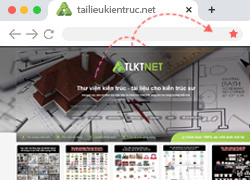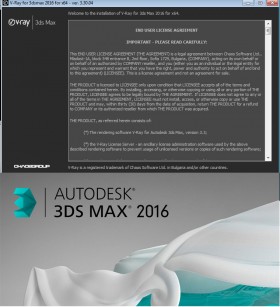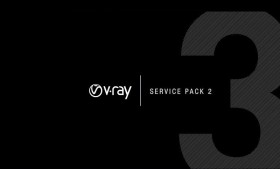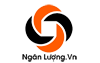- TRANG CHỦ
-
DANH MỤC
-
Thư viện Autocad
Thư viện Autocad
Thư viện Cad tổng hợp Thư viện cửa Autocad Bản vẽ chi tiết ban công Bản vẽ chi tiết nội thất Thư viện Cad tân cổ điển Bản vẽ chi tiết thang Thư viện Cad CNC Bản vẽ chi tiết nhà vệ sinh Thư viện Font Cad Thư viện Hatch Cad Bản vẽ chi tiết trần Thư viện lisp Cad Thư viện MEP Thư viện cad cảnh quan sân vườn Bản vẽ cổng tường rào Chi tiết kiến trúc khác -
Thư viện Sketchup
Thư viện Sketchup
Bàn Ăn Bàn Cạnh Bàn Học Bàn Làm Việc Bàn Thờ Bàn Trà Đạo Bàn Trà Bàn Trang Điểm Bonsai Cảnh Quan Cầu Thang Cây Cối Chậu Cây Con Vật Cổng Công Cộng Cửa Đi Cửa Sổ Decorative Set Đèn Bàn Đèn Đường Đèn Thả Đèn Tường Đèn Trần Đồ Ăn Uống Dụng Cụ Thể Hình Thể Thao Ghế Giá Sách Giường Đôi Giường Đơn Giường tầng Gương Kệ TV Lan Can Mẫu Nhà Nhân Vật Nội Thất Văn Phòng Phương Tiện Giao Thông Rèm Sofa Đồ Ngoài Nhà Tab đầu giường Tân Cổ Điển Thảm Thiết Bị Bếp Thiết Bị Công Nghệ Thiết Bị Trần Thiết Bị Vệ Sinh Trang Phục Phụ Kiện Tranh Tủ Bếp Tủ quần áo Tượng Vách CNC Thư Viện Khác -
Hồ sơ thiết kế
Hồ sơ thiết kế
Hồ sơ thiết kế nhà phố Hồ sơ thiết kế biệt thự Hồ sơ nhà cấp 4 mẫu Hồ sơ thiết kế nội thất Thiết kế nhà thờ họ Chung cư, khách sạn Thiết kế nhà công nghiệp Nhà hàng, Cửa hàng, Bar Trường học, ủy ban Thiết kế trụ sở, văn phòng Bệnh viện, Trạm y tế Công trình Văn Hóa Công trình Thể thao Thiết kế viễn thông, bưu điện Hồ sơ thiết kế cây xăng dầu Bản vẽ Cad Cổng, tường rào Resort nghỉ dưỡng, sân golf TT Thương mại, siêu thị, chợ Bản vẽ Quy hoạch Bản vẽ biện pháp thi công Công trình thủy lợi -
Thư viện 3ds max
Thư viện 3ds max
Model Bàn Thờ Model Sofa Model 3d Tân cổ điển Model Giường ngủ Model 3d tab đầu giường Model 3d Bàn Model 3d Ghế Model Bàn ghế Model 3d Tủ, kệ trang trí Model 3d kệ tivi, cabinet Model 3d Tủ giày Model 3d Tủ rượu Model 3d tủ có ngăn kéo Model bàn trà Model Gương Model 3d Bàn phấn Model 3D ghế Armchair Model 3d Tủ quần áo Model 3D bàn cạnh Model vật trưng bày, trang trí Model Đồ chơi Model 3d Tượng và điêu khắc Model 3d về Bình, lọ trang trí Model Đèn Model CNC Model Người Model Cửa, Cổng Model Cây cối, Chậu Lọ Hoa Model 3d đá non bộ, cảnh quan Model Thiết bị, Công nghệ Model Thang, lan can Model Tranh, Ảnh Model 3d Panel Model 3d Gối Model 3d Thảm trải sàn Model 3D Rèm Model 3D Bathroom, Wc Model 3d Thiết bị Bếp Model 3d Đồ ăn thức uống Model 3d Trang trí tường Model 3d về xe cộ, tàu thuyền Model 3d Shop Model 3D phòng trẻ con Model 3D các con Vật 3D Dụng cụ thể hình thể thao Model 3d Tổng hợp Thư viện nội thất gỗ óc chó 3ds max - Thư viện Lumion
-
Thư viện Revit
Thư viện Revit
Revit BIM Thư viện revit Giường ngủ Thư viện revit về Bàn ghế Thư viện revit về ghế Sofa Thư viện revit về Tủ kệ Thư viện revit về Gương Thư viện revit về Đồ trang trí Thư viện revit về Đồ chơi Thư viện revit về Đèn Thư viện revit về Cửa, cổng Thư viện revit về Cây cối Revit Thiết bị, dụng cụ, công nghệ Thư viện revit Thang, Lan can Thư viện revit Bathroom, Wc Thư viện revit Thiết bị Bếp Thư viện revit về Người Thư viện revit về Con Vật Thư viện Revit tổng hợp Thư viện revit về Xe các loại Thư viện Revit Tân cổ điển Hồ sơ thiết kế mẫu Revit -
Thư viện Map
Thư viện Map
Thư viện Maps Gỗ Thư viện Maps Tường Thư viện Maps Gạch Thư viện Maps Gạch Inax Thư viện Maps Gạch Bông Thư viện Maps Đá Thư viện Maps Kim loại Thư viện Maps Bê tông Thư viện Maps Vải, Thảm Thư viện Maps Mái ngói Thư viện Maps Nhựa Thư viện Maps Giấy dán tường Thư viện Maps Mây tre đan Thư viện maps Bầu trời Thư viện Maps Da các loại Thư viện Maps Tranh, Ảnh Thư viện Maps Đường, Đất Thư viện Maps Nước Thư viện Maps Cỏ, Cây Maps phù điêu, hoa văn Thư viện Maps ảnh Phong cảnh - Thư viện Vật liệu - HDRI
- Giáo trình học tập
-
Đồ án kiến trúc
Đồ án kiến trúc
Đồ án trung tâm nghiên cứu Đồ án biệt thự Đồ án Chung cư Đồ án Bảo tàng Đồ án Bệnh viện Đồ án Câu lạc bộ Đồ án Công nghiệp Đồ án Cảng biển Đồ án Nhà ga, hàng không Đồ án Khách sạn Đồ án Ngân hàng Đồ án Nhà hát, Âm nhạc Đồ án Nhà thi đấu Đồ án Trung tâm Văn hóa Đồ án Sân Vận Động Đồ án Nội thất Đồ án Trụ sở - Văn phòng Đồ án Thư viện Đồ án Triển lãm Đồ án tổ hợp TTTM, văn phòng Đồ án Trung tâm điện ảnh Đồ án Trường học Đồ án khu vui chơi, giải trí Đồ án Resort Đồ án Quy hoạch Đồ án cơ sở Đồ án Sinh viên nước ngoài - Thư viện photoshop
- Sách - Tạp chí kiến trúc
- Phần mềm và Plugins
-
Phối cảnh 3D nội thất
Phối cảnh 3D nội thất
Phối cảnh 3d nội thất chung cư Phối cảnh 3d Phòng khách Phối cảnh 3d Phòng ngủ Phối cảnh 3d Phòng bếp + ăn Phối cảnh 3d Phòng ngủ trẻ con Phối cảnh 3d Phòng thờ Phối cảnh 3d Phòng làm việc Phối cảnh 3d Phòng tắm + wc Phối cảnh 3d Phòng karaoke Phối cảnh 3d Shop thời trang Phối cảnh 3d Nhà hàng ăn uống Phối cảnh 3d cửa hàng bánh mỳ Phối cảnh 3d quán Cafe Phối cảnh 3d Văn phòng Phối cảnh 3d Phòng tập GYM - Phối cảnh 3D ngoại thất
-
Thư viện Autocad
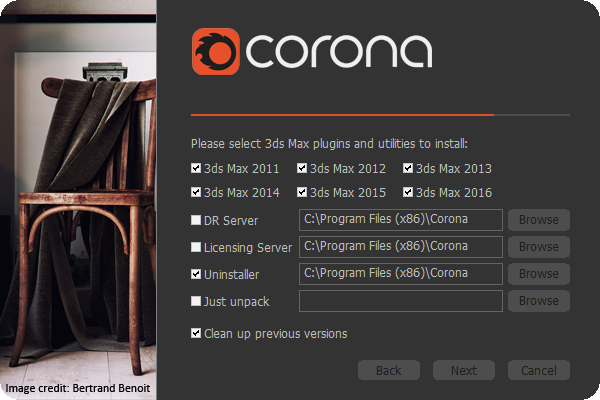
- Thư viện kiến trúc
- 31-07-2015
- 1.025
- 21820
- Chia sẻ bài viết này:
Có thể quan tâm
Plugins 3DsMax Corona 1.1.1
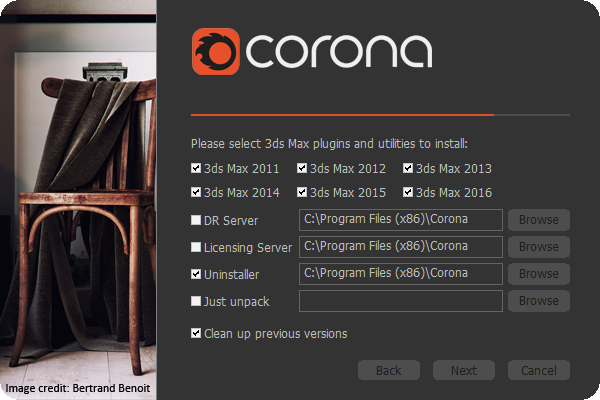
+Bước 1: Cài đặt file "Corona_1.1.1.exe" (Next hết không cần chỉnh sửa gì)
+Bước 2: Vào folder Patch vừa down về:
- Copy "Corona_Release.dll" vào thư mục "C:\Program Files\Autodesk\3ds Max 201x" (Chọn Replace)
+Bước 3: Khởi động 3Ds Max (Mục đích để tạo folder CoronaRenderer trong Appdata)
+Bước 4: Tắt 3Ds Max
+Bước 5: Vào folder Patch:
- Copy "token-3dsmax.txt"
+Bước 6: Vào RUN gõ:
%LOCALAPPDATA%\CoronaRenderer\
- Paste "token-3dsmax.txt" (Chọn Replace)
+Bước 2: Vào folder Patch vừa down về:
- Copy "Corona_Release.dll" vào thư mục "C:\Program Files\Autodesk\3ds Max 201x" (Chọn Replace)
+Bước 3: Khởi động 3Ds Max (Mục đích để tạo folder CoronaRenderer trong Appdata)
+Bước 4: Tắt 3Ds Max
+Bước 5: Vào folder Patch:
- Copy "token-3dsmax.txt"
+Bước 6: Vào RUN gõ:
%LOCALAPPDATA%\CoronaRenderer\
- Paste "token-3dsmax.txt" (Chọn Replace)
----------------------------------------------------------------------------------------------
Vậy là xong phần crack, các bạn có thể trải nghiệm thoải mái Biểu tượng cảm xúc grin
* Lưu ý: Một số chip AMD đời trước từ Phenom II x6 không hỗ trợ chức năng SSE4.1 và chưa crack được, bao giờ khắc phục được mình sẽ update sau...!
----------------------------------------------------------------------------------------------